Få glede av varierte skjerminnstillinger på flere skjermer
- Hvis du har flere skjermer, lar Windows 11 deg tilpasse hvordan det ser ut på hver enkelt.
- Du kan sette opp flere profiler for skjerminnstillinger i Windows 11, slik at du kan bytte mellom dem avhengig av dine behov.
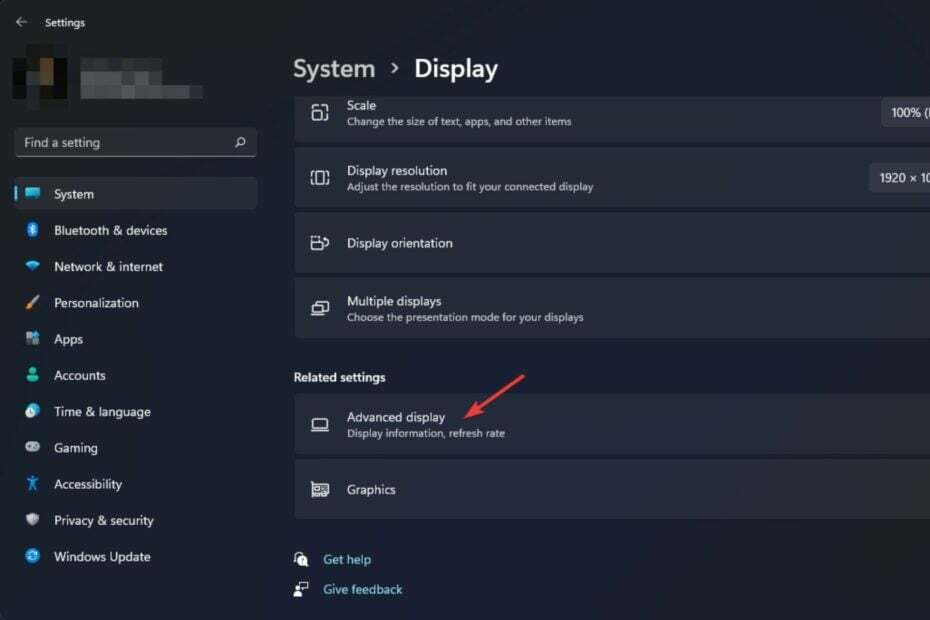
XINSTALLER VED Å KLIKKE LAST NED FILEN
- Last ned Fortect og installer det på din PC.
- Start verktøyets skanneprosess for å se etter korrupte filer som er kilden til problemet ditt.
- Høyreklikk på Start reparasjon slik at verktøyet kan starte fikseringsalgoritmen.
- Fortect er lastet ned av 0 lesere denne måneden.
En av de beste funksjonene til Windows 11 er muligheten til å enkelt håndtere flere skjermer. Flere skjermoppsett er flotte for produktivitet og lar deg ha forskjellige profiler, spesielt hvis du ønsker å skille dem.
Skjerminnstillinger administreres sentralt på Windows 11. Du kan konfigurere flere profiler, koble en skjerm fra skjerminnstillingene og bytt mellom dem etter behov. Dette er spesielt nyttig hvis du har forskjellige skjermer satt opp for forskjellige oppgaver eller brukstilfeller.
Er Windows-skjerminnstillinger per bruker?
Dessverre er skjerminnstillingene for Windows ikke per bruker. Når du oppretter en ny bruker, vil de automatisk ha de samme visningsinnstillingene som din nåværende konto. Hvis du endrer visningsinnstillingene i brukerkontoen din, vil disse endringene gjenspeiles i de andre brukernes kontoer.
Dette betyr at selv når du er administrator, kan en standard brukerkonto fortsatt endre skjerminnstillingene. Dette bringer oss til neste spørsmål:Hvordan stopper jeg brukere fra å endre skjerminnstillinger?
De fleste Windows-systemer er satt opp slik at alle som bruker datamaskinen kan endre skjermens lysstyrke og slå av eksterne skjermer – og hvis de tar disse trinnene, vil de kanskje ikke innse at det påvirker deres egen datamaskin funksjonalitet.
Hvis du jobber i et stort miljø, kan det hende du har brukere som liker å rote rundt med skjermene sine. Selv om dette kan være irriterende, er det ikke verdens undergang – men det er et stort nok problem for andre mennesker.
Hvis du bare vil forhindre at brukerne dine roter med skjerminnstillingene deres, kan du angi en policy som hindrer dem i å endre skjerminnstillingene. I tilfelle skjerminnstillingene kan ikke lagres, har vi tatt opp problemet i vår omfattende artikkel.
Hvordan kan jeg sette opp flere Windows 11-skjerminnstillingsprofiler?
1. Høyreklikk på Start knappen og velg System fra listen.
2. Klikk på Vise.
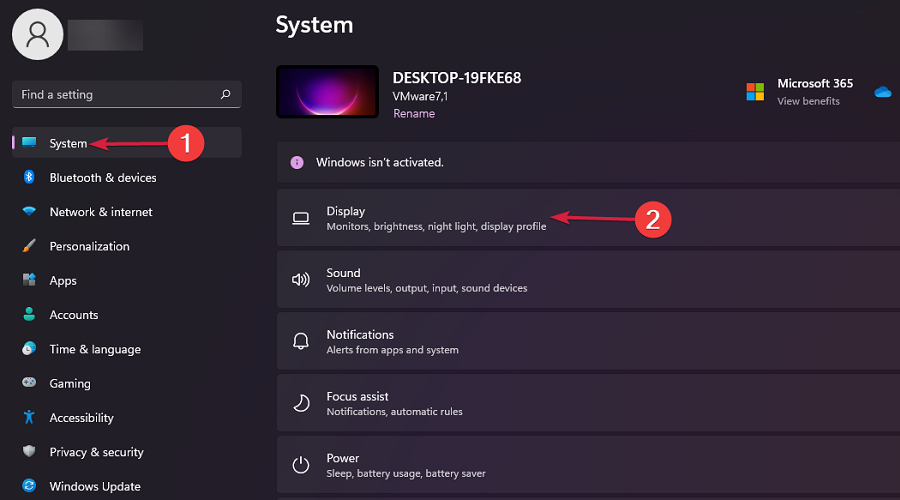
3. Navigere til Avansert skjerm.
4. Velg en skjerm og juster innstillingene deretter.
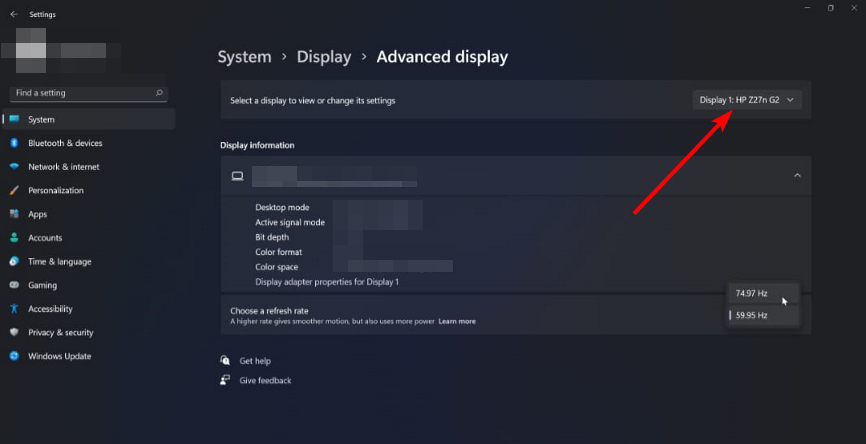
5. Du kan deretter bytte til en annen skjerm, justere innstillingene og lagre for å opprette en annen profil.
Du kan enkelt sette opp flere skjerminnstillingsprofiler via Windows 11-PCens innebygde innstillinger.
Når du har angitt innstillingene for én skjerm, blir den unik for den profilen. Husk at dette kun fungerer avhengig av antall skjermer du har koblet til.
Hvis du kobler fra en skjerm, vil innstillingene bli slettet da den ikke lenger vil være aktiv. Du må justere innstillingene når du kobler den til igjen.
- Microsoft Purview kan være for påtrengende, er IT-administratorer enige
- iCUE fungerer ikke etter en oppdatering? Fiks det i 3 trinn
- Hva er Makecab.exe og hvordan fikser den høye CPU-bruken
- AADSTS51004-feil på Teams: hvordan fikser du det
- Hva er Cscript.exe og hva brukes det til?
En annen måte å få flere vinduer på er å bruke en skjermprofilbytter. DisplayFusion lar deg bytte mellom forskjellige skjerminnstillinger for skjermen.
Du kan opprette flere Windows-skjermprofiler og bytte mellom dem ved hjelp av en skjermprofilbytter. DisplayFusion lar deg lage flere tilpassede skjerminnstillingsprofiler, som deretter kan byttes mellom med et enkelt museklikk.
⇒Skaff deg DisplayFusion
Brukere har også klaget på ulike fellesskapsplattformer at de opplever problemer der Skjerminnstillingene henger eller fryser. Hvis du møtte lignende problemer, vil du gjerne vite at vi har dekket rettelsene i guiden vår.
Noen ganger, skjermoppløsningen endres av seg selv men vi har også tatt opp problemet i vår omfattende artikkel. I tilfelle din Skjerminnstillingene er nedtonet, sjekk ut vår ekspertguide for hvordan du løser det.
Gi oss beskjed om du har vært i stand til å sette opp flere profiler for skjerminnstillinger i kommentarfeltet nedenfor.
Opplever du fortsatt problemer?
SPONSERT
Hvis forslagene ovenfor ikke har løst problemet, kan datamaskinen oppleve mer alvorlige Windows-problemer. Vi foreslår at du velger en alt-i-ett-løsning som Fortect for å løse problemer effektivt. Etter installasjonen klikker du bare på Vis og fiks og trykk deretter på Start reparasjon.


